Ο κωδικός πρόσβασης που έχετε ρυθμίσει στο iPhone, το iPad ή το Wi-Fi είναι μια προστασία που χρησιμοποιούσατε για την προστασία του απορρήτου σας. Αλλά μπορεί να υπάρχουν κάποια απροσδόκητα σφάλματα που δεν λειτουργούν με κωδικό πρόσβασης iPhone, ή ο κωδικός πρόσβασης iPad δεν λειτουργεί, καθώς και ο κωδικός πρόσβασης Wi-Fi που δεν λειτουργεί στο iPhone ή στο iPad σας.
Στην πραγματικότητα, υπάρχουν πολλοί πιθανοί λόγοι για να οδηγήσουν τέτοιες περιπτώσεις. Σε αυτό το άρθρο, θα πάρουμε το iPhone ως παράδειγμα για να μάθουμε πώς να διορθώσουμε το κωδικό πρόσβασης iPhone που δεν λειτουργεί. Απλά βρείτε την λεπτομερή λύση για την επίλυση του προβλήματος όπως παρακάτω.

- Μέρος 1: Διόρθωση του κωδικού πρόσβασης κλειδώματος οθόνης iPhone που δεν λειτουργεί (ευκολότερο)
- Μέρος 2: Διόρθωση του κωδικού πρόσβασης του iPhone που δεν λειτουργεί με την αποκατάσταση του iTunes
- Μέρος 3: Διόρθωση του κωδικού πρόσβασης του iPhone που δεν λειτουργεί με την αποκατάσταση του iCloud
- Μέρος 4: Διόρθωση του κωδικού πρόσβασης του iPhone που δεν λειτουργεί με τη λειτουργία ανάκαμψης
- Μέρος 5: Επιδιόρθωση κωδικού πρόσβασης Wi-Fi που δεν λειτουργεί στο iPhone
Σημείωση: Αυτή η ανάρτηση έχει ως στόχο να μιλήσει για το iPhone ξεκλειδώσετε τον κωδικό πρόσβασης Αν θέλετε να αναζητήσετε λύσεις για τον περιοριστικό κωδικό πρόσβασης του iPhone, επισκεφθείτε εδώ: Ξέχασα τον κωδικό πρόσβασης περιορισμού του iPhone?
Μέρος 1: Διόρθωση του κωδικού κλειδώματος οθόνης iPhone που δεν λειτουργεί (ευκολότερο)
Οι μεγάλες δυσκολίες του κωδικού πρόσβασης iPhone δεν λειτουργεί είναι ότι ο κωδικός πρόσβασης κλειδώματος οθόνης δεν είναι διαθέσιμος. Όταν δεν μπορείτε να ξεκλειδώσετε το iPhone σας μέσω του κωδικού πρόσβασης κλειδώματος οθόνης, δεν θα έχετε πρόσβαση στο iPhone σας. Για να μην αναφέρουμε διορθώστε τον κωδικό πρόσβασης Wi-Fi που δεν λειτουργεί.
Για να μην διορθώσετε τον κωδικό πρόσβασης που κλειδώνει στην οθόνη, θα χρειαστείτε το επαγγελματικό λογισμικό ξεκλειδώματος κωδικού πρόσβασης. Apeaksoft iOS Unlocker είναι αυτό που μπορεί να σας βοηθήσει ακριβώς.
 Σύσταση
Σύσταση- Αφαιρέστε τις κλειδαριές από το Face ID, το Touch ID, το 4ψήφιο, το 6ψήφιο, τους προσαρμοσμένους αριθμούς και τον αλφαριθμητικό κωδικό.
- Καταργήστε το Apple ID όταν ο κωδικός πρόσβασης iCloud δεν λειτουργεί.
- Ανακτήστε και σκουπίστε τον κωδικό πρόσβασης Time Screen για να διορθώσετε τον κωδικό πρόσβασης περιορισμού iPhone που δεν λειτουργεί.
- Συμβατό με όλες τις συσκευές iOS όπως iPhone 15/14/13/12/11/XS/XR/8/7/6, iPad Pro, iPad mini, iPad Air κ.λπ.
Βήμα 1. Συνδέστε το iPhone στον υπολογιστή
Δωρεάν λήψη του iOS Unlocker και εκτελέστε το μετά την επιτυχή εγκατάσταση. Κάντε λήψη της έκδοσης Windows ή Mac που χρειάζεστε ακριβώς.
Επιλέξτε Σκουπίστε τον κωδικό πρόσβασης τρόπος. Συνδέστε το iPhone σας στον υπολογιστή μέσω καλωδίου USB. Κάντε κλικ στο Αρχική κουμπί για να συνεχίσετε.

Βήμα 2. Επιβεβαιώστε τις πληροφορίες iPhone
Στη συνέχεια, οι πληροφορίες του iPhone σας θα αναγνωριστούν αυτόματα. Επιβεβαιώστε το εάν είναι σωστό. Διαφορετικά, τροποποιήστε τις πληροφορίες εάν δεν είναι σωστές και κάντε κλικ στο Αρχική κουμπί για να συνεχίσετε.

Βήμα 3. Λήψη υλικολογισμικού iOS
Στη συνέχεια, αυτό το πρόγραμμα θα κατεβάσει το υλικολογισμικό iOS από το διακομιστή της Apple για την επίλυση του απενεργοποιημένου iPhone.

Βήμα 4. Ξεκλειδώστε το iPhone
Αφού ολοκληρωθεί η λήψη του υλικολογισμικού, κάντε κλικ στο Ξεκλειδώστε κουμπί και εισαγωγή 0000. Μετά από αυτό, κάντε κλικ στο Ξεκλειδώστε κουμπί ξανά για να το επιβεβαιώσετε. Στη συνέχεια, αυτό το πρόγραμμα θα αρχίσει να σβήνει τον κωδικό πρόσβασης από το iPhone σας. Τότε το πρόβλημα του κωδικού πρόσβασης iPhone που δεν λειτουργεί θα επιλυθεί με επιτυχία.

Μέρος 2: Fix Κωδικός iPhone δεν λειτουργεί με iTunes αποκατάσταση
Για να είμαι ειλικρινής, ο μόνος τρόπος που μπορείτε να χρησιμοποιήσετε για να διορθώσετε τον κωδικό πρόσβασης του iPhone που δεν λειτουργεί είναι να σβήσει τον παλιό κωδικό πρόσβασης που ορίσατε και στη συνέχεια να ορίσετε έναν νέο. Για να κάνετε αυτή τη δουλειά, το iTunes είναι ένας καλός βοηθός, μπορείτε να φτάσετε εύκολα στον στόχο σας. iTunes είναι ένα από τα καλύτερα εργαλεία που μπορείτε να χρησιμοποιήσετε για να δημιουργήσετε αντίγραφα ασφαλείας και επαναφέρετε το iPhone σας. Όταν ο κωδικός πρόσβασης iPhone δεν λειτουργεί και έχετε συγχρονίσει το iPhone σας με το iTunes, μπορείτε απλά να χρησιμοποιήσετε το iTunes για να διαγράψετε τον παλιό κωδικό πρόσβασης στο iPhone σας. Επιπλέον, μπορείτε επίσης να χρησιμοποιήσετε αυτόν τον τρόπο για να διορθώσετε τον κωδικό πρόσβασης iPad που δεν λειτουργεί. Στη συνέχεια ακολουθούν τα λεπτομερή βήματα που μπορείτε να ακολουθήσετε για να διορθώσετε αυτό το πρόβλημα.
Βήμα 1. Συνδέστε το iPhone σας στον υπολογιστή στον οποίο έχετε συγχρονιστεί μέσω καλωδίου USB.
Βήμα 2. Εκκινήστε το iTunes στον υπολογιστή σας. Εάν συνδέσετε με επιτυχία το iPhone με τον υπολογιστή σας, το iTunes θα συγχρονίσει τις συσκευές σας και θα δημιουργήσει αντίγραφο ασφαλείας.
Βήμα 3. Όταν ολοκληρωθεί η διαδικασία συγχρονισμού και δημιουργίας αντιγράφων ασφαλείας, απλώς κάντε κλικ στο "Επαναφορά iPhone".
Βήμα 4. Όταν βρίσκεστε στην οθόνη Ρύθμιση κατά τη διαδικασία επαναφοράς, πατήστε Επαναφορά από το αντίγραφο ασφαλείας του iTunes.
Βήμα 5. Τώρα επιλέξτε τη συσκευή στο iTunes και δείτε την ημερομηνία και το μέγεθος κάθε αντιγράφου ασφαλείας για να επιλέξετε το αρχείο που θέλετε να επαναφέρετε. Αφού εγκατασταθεί το iPhone σας, έχετε τη δυνατότητα να δημιουργήσετε τον νέο κωδικό πρόσβασής σας.
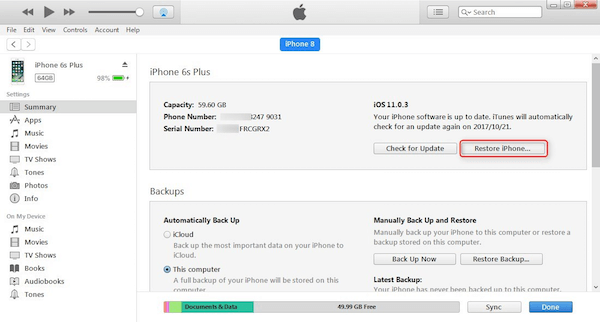
Μέρος 3: Επιδιόρθωση του κωδικού πρόσβασης του iPhone που δεν λειτουργεί με την επαναφορά του iCloud
Εάν θέλετε να διορθώσετε τον κωδικό πρόσβασης iPhone που δεν λειτουργεί με την επαναφορά του iTunes, αλλά ζήτησε κωδικό πρόσβασης και δεν θυμάστε τον κωδικό πρόσβασης, μπορείτε να προσπαθήσετε να διορθώσετε αυτό το πρόβλημα με iCloud αποκατάσταση. Είναι επίσης ένας καλός τρόπος για να μπορείτε εύκολα να διορθώσετε τον κωδικό πρόσβασης του iPhone που δεν λειτουργεί ή ξεχάσετε τον κωδικό πρόσβασής σας. Αλλά θα πρέπει να γνωρίζετε αυτόν τον τρόπο, επίσης, να διαγράψετε καλά όλα τα δεδομένα και πρέπει να έχετε ένα αντίγραφο ασφαλείας. Και αν σας Το iPhone δεν είναι συνδεδεμένο σε Wi-Fi ή δίκτυο κινητής τηλεφωνίας, δεν μπορείτε να διαγράψετε αυτό το iPhone με τη λειτουργία Εύρεση του iPhone μου.
Βήμα 1. Ανοίξτε τον υπολογιστή σας και μεταβείτε στο iCloud.com/find με το πρόγραμμα περιήγησής σας.
Βήμα 2. Συνδεθείτε με το αναγνωριστικό της Apple και, στη συνέχεια, επιλέξτε Όλες οι συσκευές στο επάνω μέρος της διασύνδεσης.
Βήμα 3. Βρείτε το iPhone σας που θέλετε να διορθώσετε το κωδικό πρόσβασης iPhone δεν λειτουργεί. Εδώ μπορείτε επίσης να επιλέξετε να καθορίσετε το κωδικό πρόσβασης iPad που δεν λειτουργεί.
Βήμα 4. Κάντε κλικ στο κουμπί Erase iPhone, το οποίο θα διαγράψει όλα τα δεδομένα και τις ρυθμίσεις στο iPhone σας.
Βήμα 5. Στη συνέχεια, μπορείτε να επαναφέρετε τα δεδομένα και τα αρχεία σας από αντίγραφα ασφαλείας. Και μπορείτε να ορίσετε τον νέο κωδικό πρόσβασής σας.
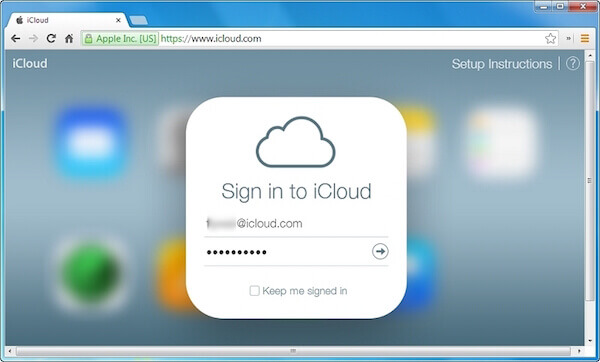
Μέρος 4: Επιδιόρθωση του κωδικού πρόσβασης του iPhone που δεν λειτουργεί με τη λειτουργία ανάκτησης
Εάν δεν συγχρονίσατε ποτέ το iPhone με το iTunes, η πρώτη μέθοδος δεν είναι κατάλληλη για εσάς. Επιπλέον, εάν δεν έχετε ρυθμίσει ποτέ το Find My iPhone στο iCloud, δεν μπορείτε να χρησιμοποιήσετε και τον δεύτερο τρόπο που σας προτείνουμε. Σε αυτήν την περίπτωση, μπορείτε να διορθώσετε τον κωδικό πρόσβασης iPhone που δεν λειτουργεί με τη λειτουργία ανάκτησης και να κάνετε τη συσκευή σας νέα. Μπορείτε επίσης να χρησιμοποιήσετε αυτόν τον τρόπο για να διορθώσετε τον κωδικό πρόσβασης iPad που δεν λειτουργεί. Απλώς ακολουθήστε τα επόμενα βήματα.
Βήμα 1. Συνδέστε το iPhone σας στον υπολογιστή και εν τω μεταξύ ξεκινήστε το iTunes στον υπολογιστή σας.
Βήμα 2. Αφού συνδεθεί το iPhone σας, απενεργοποιήστε το iPhone κρατώντας πατημένο το κουμπί λειτουργίας. Και στη συνέχεια ενεργοποιήστε την με τον ίδιο τρόπο.
Βήμα 3. Όταν δείτε το παράθυρο που εμφανίζεται στο iTunes, κάντε κλικ στο κουμπί Επαναφορά. Περιμένετε να ολοκληρωθεί η διαδικασία και μπορείτε να ρυθμίσετε τον νέο κωδικό πρόσβασης του iPhone σας.
Σημείωση: Εάν η διαδικασία επαναφοράς διαρκεί περισσότερο από 15 λεπτά, το iPhone σας θα τερματίσει αυτόματα τη λειτουργία αποκατάστασης. Και πρέπει να επαναλάβετε τα βήματα 2 και 3.

Ορισμένοι χρήστες ανησυχούν για την απώλεια ορισμένων σημαντικών δεδομένων κατά την επιδιόρθωση του κωδικού πρόσβασης iPhone που δεν λειτουργεί με αυτές τις μεθόδους που αναφέραμε παραπάνω. Μην ανησυχείτε γι 'αυτό. Εδώ προτείνουμε το καλύτερο λογισμικό αποκατάστασης σε εσάς. Το iPhone Data Recovery είναι ο πιο επαγγελματικός τρόπος για να ανακτήσετε τα χαμένα ή διαγραμμένα δεδομένα σας με ευέλικτο και ασφαλή τρόπο. Σας υποστηρίζει την ανάκτηση περισσότερων από 20 τύπων αρχείων από οποιεσδήποτε συσκευές iOS σε οποιαδήποτε έκδοση του συστήματος, συμπεριλαμβανομένου του τελευταίου iOS 17. Επιπλέον, τόσο οι χρήστες Windows όσο και οι χρήστες Mac μπορούν να απολαύσουν αυτό το υπέροχο λογισμικό για να βρουν πίσω τα χαμένα δεδομένα. Είναι πραγματικά ένα εξαιρετικό λογισμικό στο οποίο μπορείτε να βασιστείτε.
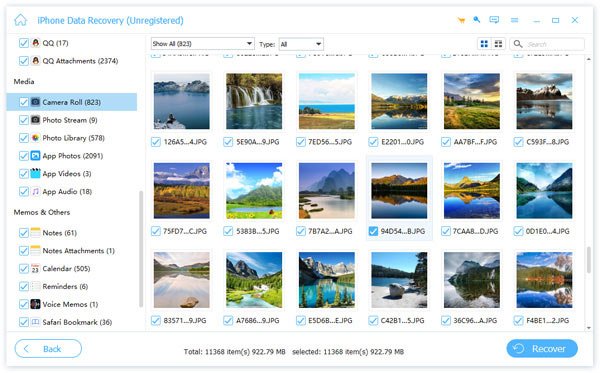
Μέρος 5: Επιδιόρθωση του κωδικού πρόσβασης Wi-Fi που δεν λειτουργεί στο iPhone
Εκτός από την εισαγωγή αυτών των τρόπων για εσάς, αναφέρουμε επίσης μερικές μεθόδους που θα σας βοηθήσουν να διορθώσετε τον κωδικό πρόσβασης Wi-Fi που δεν λειτουργεί στο iPhone. Όταν αντιμετωπίζετε μια τέτοια ερώτηση, μπορείτε να ακολουθήσετε τους επόμενους τρόπους για να διορθώσετε αυτό το ζήτημα.
Way 1: Μπορείτε απλά να διορθώσετε αυτό το πρόβλημα επανεκκινώντας το iPhone σας. Μερικές φορές μπορεί να λύσει πολλά λάθη που συναντήσατε. Για το iPhone 6s / 6 Plus, απλά πατήστε και κρατήστε πατημένο το κουμπί τροφοδοσίας και το κουμπί home για να το επανεκκινήσετε. Για άλλους τύπους, μπορείτε να πατήσετε και να κρατήσετε πατημένο το κουμπί τροφοδοσίας για να το απενεργοποιήσετε και στη συνέχεια να το ανοίξετε.
Τρόπος 2: Εάν δεν ενημερώσετε το iOS σας, ενδέχεται να υπάρχουν κάποια σφάλματα όταν χρησιμοποιείτε το Wi-Fi με το iPhone σας. Απλώς μεταβείτε στις "Ρυθμίσεις"> "Γενικά"> "Ενημέρωση λογισμικού" και μετά πατήστε Λήψη και εγκατάσταση για να ενημερώσετε το πιο πρόσφατο iOS.
Τρόπος 3: Μπορείτε επίσης να επαναφέρετε τις ρυθμίσεις δικτύου του iPhone σας για να διορθώσετε αυτό το πρόβλημα. Πατήστε "Ρυθμίσεις"> "Γενικά"> "Επαναφορά"> "Επαναφορά ρυθμίσεων δικτύου" και επιβεβαιώστε την για επαναφορά των ρυθμίσεων δικτύου σας. Στη συνέχεια, μπορείτε να προσπαθήσετε να συνδέσετε Wi-Fi.
Συμπέρασμα
Πρέπει να ξέρετε πώς να διορθώσετε τον κωδικό πρόσβασης του iPhone που δεν λειτουργεί μετά την ανάγνωση αυτού του άρθρου. Εν τω μεταξύ, αυτοί οι τρόποι που σας προτείνουμε είναι επίσης κατάλληλοι για τον καθορισμό του κωδικού πρόσβασης iPad που δεν λειτουργεί. Εάν εξακολουθείτε να έχετε ερωτήσεις, απλά γράψτε τους σε σχόλια!



 Αποκατάσταση στοιχείων iPhone
Αποκατάσταση στοιχείων iPhone Αποκατάσταση συστήματος iOS
Αποκατάσταση συστήματος iOS Δημιουργία αντιγράφων ασφαλείας και επαναφορά δεδομένων iOS
Δημιουργία αντιγράφων ασφαλείας και επαναφορά δεδομένων iOS iOS οθόνη εγγραφής
iOS οθόνη εγγραφής MobieTrans
MobieTrans Μεταφορά iPhone
Μεταφορά iPhone iPhone Γόμα
iPhone Γόμα Μεταφορά μέσω WhatsApp
Μεταφορά μέσω WhatsApp Ξεκλείδωμα iOS
Ξεκλείδωμα iOS Δωρεάν μετατροπέας HEIC
Δωρεάν μετατροπέας HEIC Αλλαγή τοποθεσίας iPhone
Αλλαγή τοποθεσίας iPhone Android Ανάκτηση Δεδομένων
Android Ανάκτηση Δεδομένων Διακεκομμένη εξαγωγή δεδομένων Android
Διακεκομμένη εξαγωγή δεδομένων Android Android Data Backup & Restore
Android Data Backup & Restore Μεταφορά τηλεφώνου
Μεταφορά τηλεφώνου Ανάκτηση δεδομένων
Ανάκτηση δεδομένων Blu-ray Player
Blu-ray Player Mac Καθαριστικό
Mac Καθαριστικό DVD Creator
DVD Creator Μετατροπέας PDF Ultimate
Μετατροπέας PDF Ultimate Επαναφορά κωδικού πρόσβασης των Windows
Επαναφορά κωδικού πρόσβασης των Windows Καθρέφτης τηλεφώνου
Καθρέφτης τηλεφώνου Video Converter Ultimate
Video Converter Ultimate Πρόγραμμα επεξεργασίας βίντεο
Πρόγραμμα επεξεργασίας βίντεο Εγγραφή οθόνης
Εγγραφή οθόνης PPT σε μετατροπέα βίντεο
PPT σε μετατροπέα βίντεο Συσκευή προβολής διαφανειών
Συσκευή προβολής διαφανειών Δωρεάν μετατροπέα βίντεο
Δωρεάν μετατροπέα βίντεο Δωρεάν οθόνη εγγραφής
Δωρεάν οθόνη εγγραφής Δωρεάν μετατροπέας HEIC
Δωρεάν μετατροπέας HEIC Δωρεάν συμπιεστής βίντεο
Δωρεάν συμπιεστής βίντεο Δωρεάν συμπιεστής PDF
Δωρεάν συμπιεστής PDF Δωρεάν μετατροπέας ήχου
Δωρεάν μετατροπέας ήχου Δωρεάν συσκευή εγγραφής ήχου
Δωρεάν συσκευή εγγραφής ήχου Ελεύθερος σύνδεσμος βίντεο
Ελεύθερος σύνδεσμος βίντεο Δωρεάν συμπιεστής εικόνας
Δωρεάν συμπιεστής εικόνας Δωρεάν γόμα φόντου
Δωρεάν γόμα φόντου Δωρεάν εικόνα Upscaler
Δωρεάν εικόνα Upscaler Δωρεάν αφαίρεση υδατογραφήματος
Δωρεάν αφαίρεση υδατογραφήματος Κλείδωμα οθόνης iPhone
Κλείδωμα οθόνης iPhone Παιχνίδι Cube παζλ
Παιχνίδι Cube παζλ





